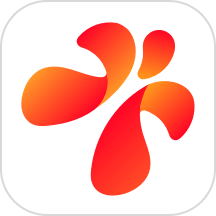彩视app给视频添加配乐的方法
2024-09-18 16:24作者:91下载站
彩视app这款软件是很多小伙伴们用来进行短片、影集制作的软件,我们制作的内容可以直接分享到该软件中,可以让很多小伙伴进行查看和点赞以及评论等操作,其中在这款软件里面我们进行视频制作的时候,很多小伙伴不知道如何进行配乐设置,其实很简单的哦,我们进入到制作短片的页面中,选择好需要制作的视频素材,之后我们需要为该视频素材进行片名以及介绍等相关内容的设置之后,就可以进入到编辑视频的页面中,找到其中的配乐功能,我们将其点击一下就可以选择自己喜欢的音乐、mv以及录音等进行视频的配乐设置了,操作的方法教程是非常简单的哦,下方是具体的操作方法,需要的话一起来看看吧。
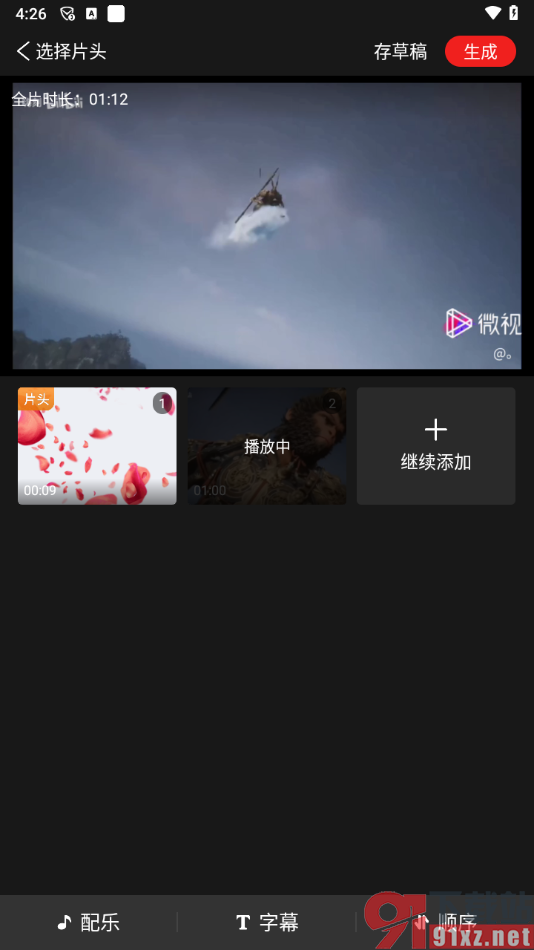
方法步骤
1.当我们将手机上的彩视app点击打开,然后在页面底部位置将【+】图标按钮点击打开。
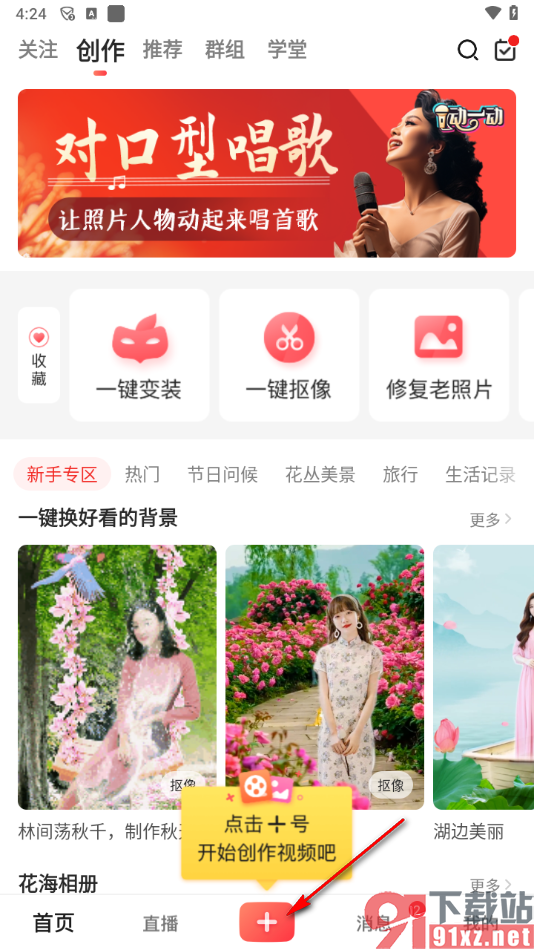
2.这时候我们就可以马上打开一些相关的选项,我们需要将其中的【做短片】的页面上进行操作。
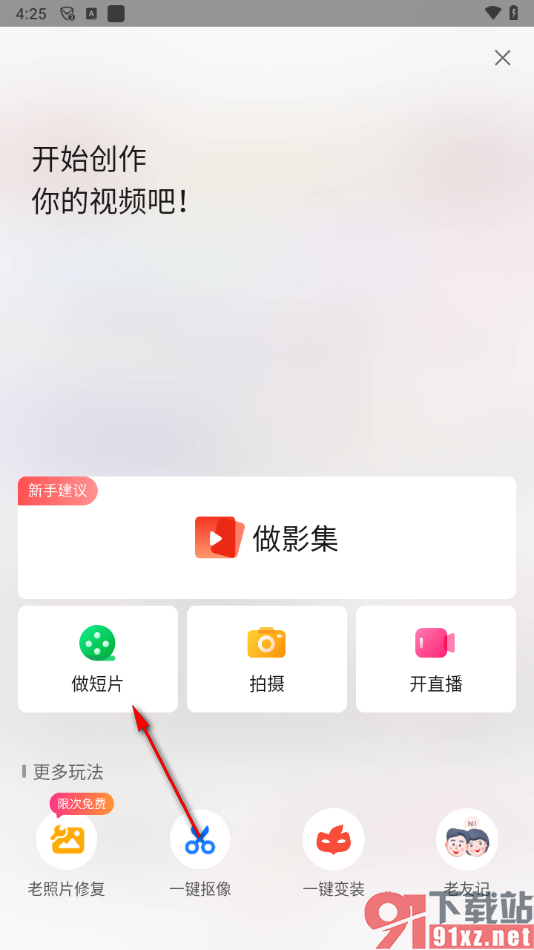
3.在当前打开的页面上,我们选择自己想要进行设置的视频素材,将其点击一下进入到页面中。
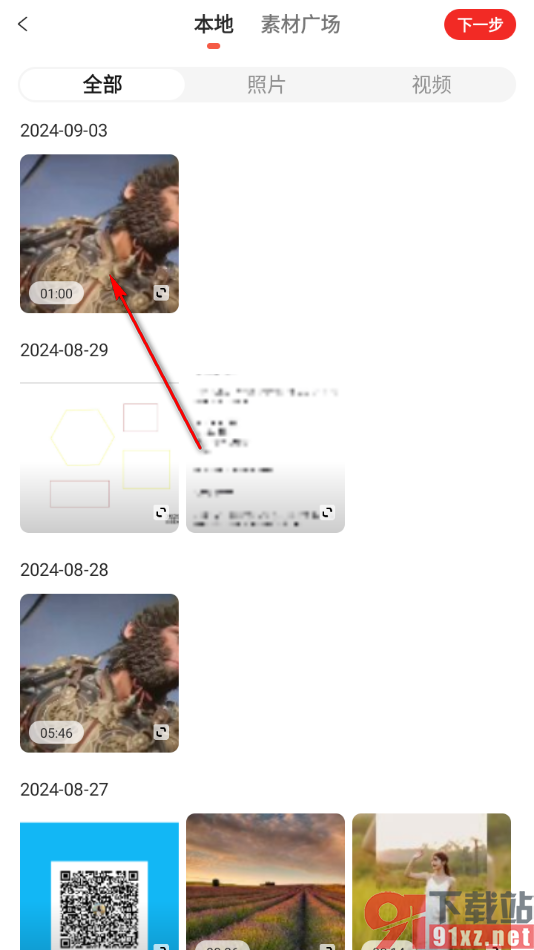
4.在当前打开的页面上我们需要为该视频素材设置一个片名,以及副标题等,之后点页面上方的【下一步】按钮。
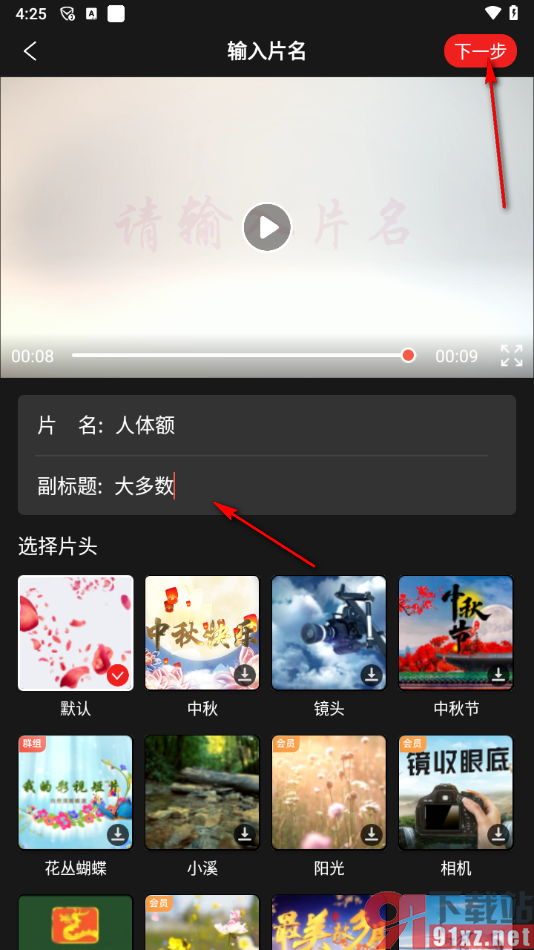
5.当我们进入到页面之后,在页面下方即可查看到几个选项,我们直接将其中的【配乐】选项进行点击。
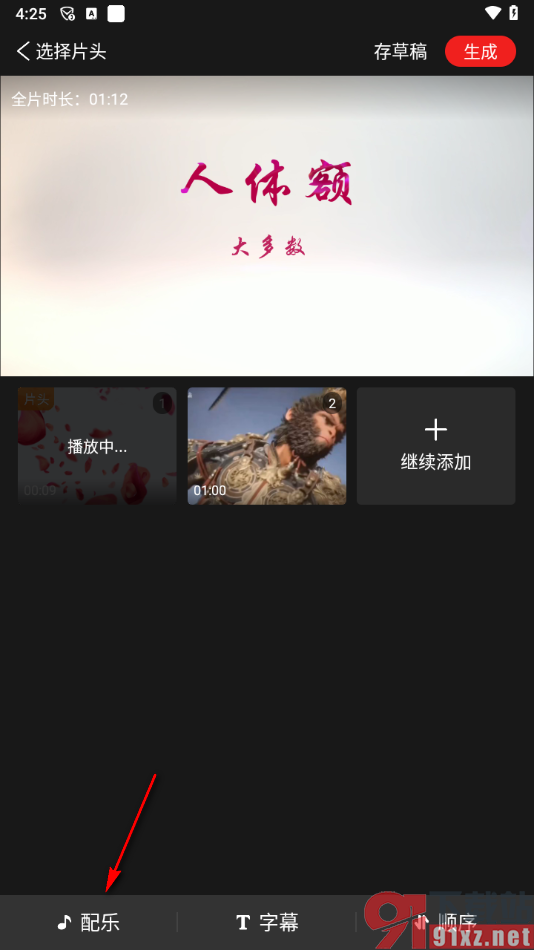
6.在当前打开的页面上,我们就可以按照自己的需求来选择其中的音乐、mv以及录音等进行配乐设置。
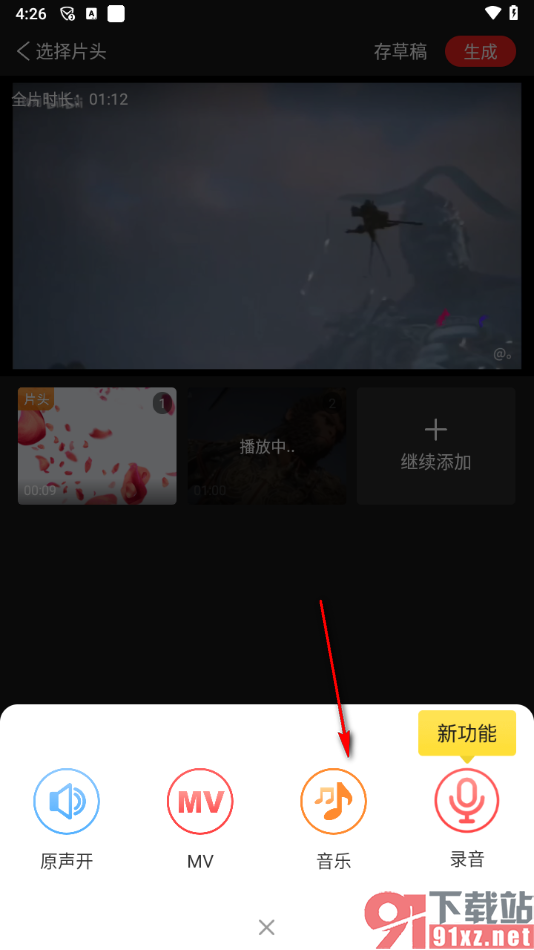
7.小编选择的是音乐,那么进入到页面上,就可以选择自己喜欢的风格音乐进行点击添加,之后点击上方的【保存】按钮。
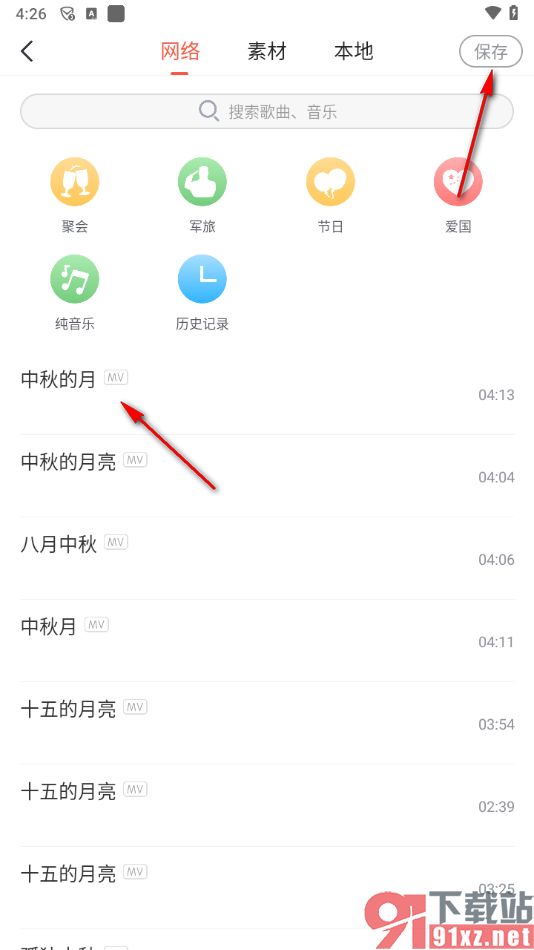
8.之后即可返回到编辑页面上,将页面上方显示的【生成】选项进行点击就可以导出视频了,如图所示。
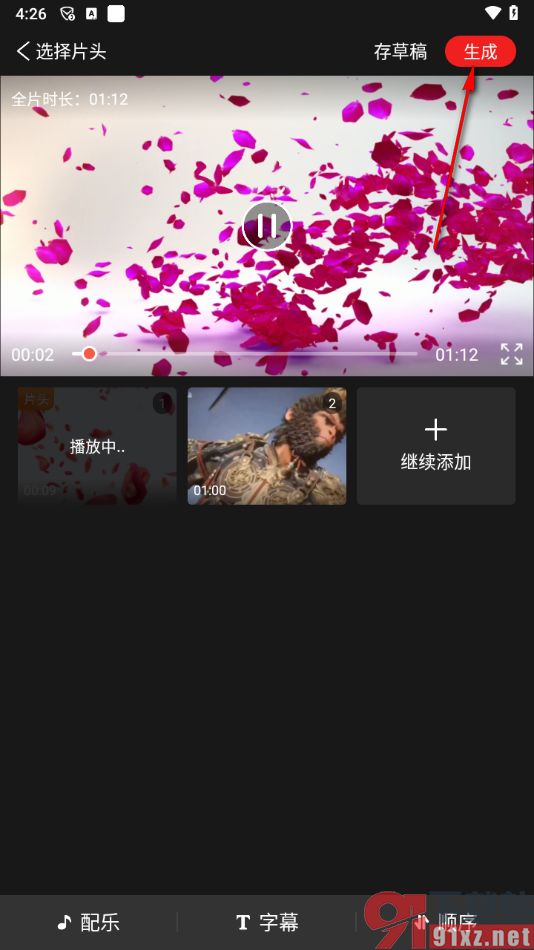
彩视app这款软件有部分小伙伴目前正在使用,在使用这款软件的过程中,想要进行视频配乐设置,那么就可以按照上述的教程方法进行相应的设置操作就可以了,你可以选择mv、音乐以及录音等内容给视频进行配乐操作,操作的教程是很简单的哦,感兴趣的话就来试试吧。